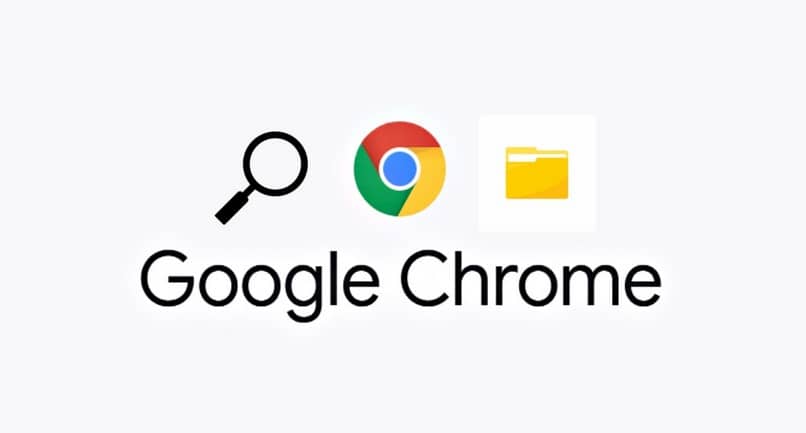
Google on suuri yritys, jolla on useita Internetiin liittyviä palveluita ja tuotteita, jotka ovat elintärkeitä elektronisten laitteidemme käytölle. Yksi niistä on selaimesi Google Chrome joka tarjoaa erilaisia laajennuksia ja laajennuksia, joiden avulla voit parantaa vierailemiesi verkkosivustojen säännöllistä käyttöä.
Yksi näistä uskomattomista vaihtoehdoista on tämän suuren selaimen kirjanmerkit, koska niiden avulla voit hallita vierailemiasi sivuja parempaan järjestykseen. Oletko koskaan miettinyt miten järjestää ja tallentaa kaikki Google Chrome -välilehdet kirjanmerkkikansiossa? Tässä viestissä olemme tuoneet sinulle ratkaisun.
Kuinka voin tehdä ripsipidennyksen kirjanmerkiksi?
Kirjanmerkit ovat jokaisen selaimen peruselementti, kiitos niiden avulla voit parantaa selaamistapaa tekemällä siitä nopeamman. Näiden kansioiden järjestämiseksi sinun tarvitsee vain olla Google Chrome, joka määritetään pääselaimeksi, tällä tavalla olet järjestänyt vierailemasi sivustot.
Sitten, Kuinka järjestän kirjanmerkkivälilehdet? Seuraavassa luet useita vaiheita:
- Sinun on avattava Google Chrome -selain.
- Jos haluat muuntaa välilehden kirjanmerkiksi, sinun tarvitsee vain mennä näytön oikeaan yläkulmaan ja siellä näet hakupalkissa, ”pieni tähti”.
- Tähden painaminen kertoo, haluatko vaihtaa välilehden merkinnän nimen tai jättää sen samaksi.
- Napsauta sitten ”Kansio” -vaihtoehtoa ja tallenna kirjanmerkki haluamaasi kansioon ja napsauta sitten ”Valmis”.
Voit aina painaa tätä tähteä haluamillasi välilehdillä, koska tämä vaihtoehto on ennalta määritetty selaimen hakupalkissa. Google Chrome.
Kuinka järjestää Google Chromen kirjanmerkkikansiot järjestykseksi?
Nyt kun tiedät kuinka tallentaa Google Chrome -välilehdet kirjanmerkkikansio, näytämme sinulle, miten tämä kansio järjestetään. On tärkeää, että tiedät ensin, että tämä kirjanmerkkikansio voi sisältää haluamasi alikansiot, joten kaikki suosikkisivustosi on järjestetty luokittain.
- Etsi suosikkipalkki, joka on sama kirjanmerkkipalkki, hakupalkin alapuolella.
- Kun olet siellä, paina hiiren oikealla painikkeella ja valitse vaihtoehto, joka sanoo Msgstr ”Lisää uusi kansio”.
- Nimeä haluamasi kansio.
- Älykäs! Nyt kun siirryt välilehden kirjanmerkkeihin, sinun tarvitsee vain valita luomasi kansio.
- Jos on sivustoja, joita et ole sisällyttänyt kansioon, sinun tarvitsee vain kirjoittaa ”Suosikkien hallinta” ja valita kukin sivusto ja vetää ne haluamasi kansio.
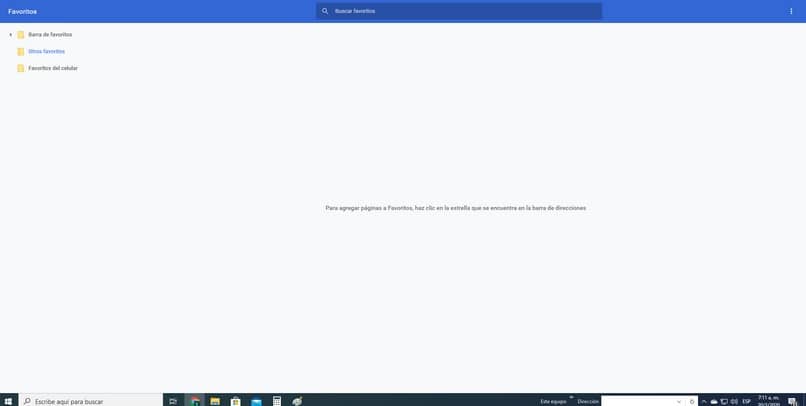
Muista, että voit luoda tarvittavat kansiot ja voit myös nimetä sen tunnistaaksesi sen, eli luoda haluamasi luokat. Jos et halua tallentaa joitain näistä välilehdistä, jotka olet merkinnyt kirjanmerkkeihin, löydät ne vaihtoehdosta, joka sanoo ”Muut kirjanmerkit”.
Koska voit lukea välilehtien muuntamisen kirjanmerkeiksi on erittäin helppoa, sinun on vain noudatettava näitä yksinkertaisia vaiheita.
Miksi minun pitäisi lisätä Google Chrome -välilehdet kirjanmerkkeihin?
Tämä kirjanmerkkivaihtoehto parantaa käyttöjärjestystäsi Google Chrome -selain, koska näiden välilehtien järjestäminen saa sinut liikkumaan nopeammin. Tämä vaihtoehto on ihanteellinen, koska voit järjestää suosikkisivusi yhteen kansioon, kuten sosiaaliset verkostot, pankkisivut jne. Voit myös synkronoida Google Chromen kirjanmerkit tietokoneiden ja matkapuhelimien välillä.
Tämän ansiosta hyödyllinen työkalu Nämä kirjanmerkkivälilehdet eivät enää kerry, vaan ilmoitamme yksinkertaisilla vaiheilla, että pystyt luomaan kansioita niin monta kertaa kuin tarvitaan.
Toivomme, että tämän viestin tiedot ovat auttaneet sinua järjestämään ja tallentamaan kaikki Google Chrome -välilehdet kirjanmerkkikansio. Kutsumme sinut käymään blogissamme, josta löydät paljon muuta tiedot se auttaa sinua ratkaisemaan epäilyt Google Chromesta.